- Mai mulți jucători au raportat că se confruntă cu Lcodul de eroare al lansatorului 15 Jocul nu a fost lansat prin clientul Steam problemă în timp ce jucați jocuri.
- Această problemă poate fi din cauza conexiunii defectuoase la internet, a fișierelor de joc lipsă sau corupte, a întreruperii serverului sau a prezenței unui virus pe computerele dvs.
- Puteți urma acest ghid pentru a scăpa eventual de eroare și pentru a vă bucura de joc.
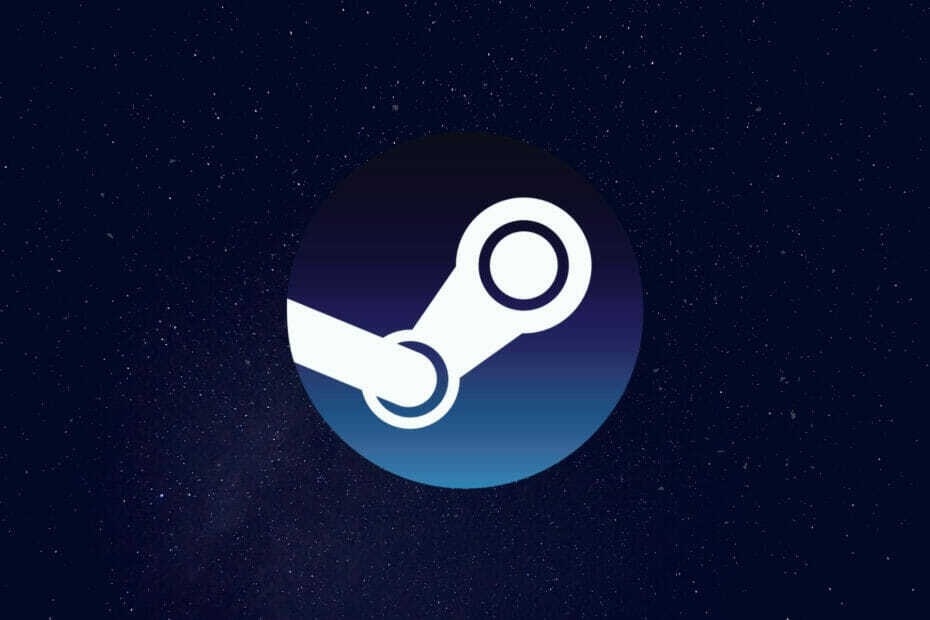
XINSTALAȚI FĂCÂND CLIC PE DESCARCARE FIȘIER
Acest software va repara erorile comune ale computerului, vă va proteja de pierderea fișierelor, malware, defecțiuni hardware și vă va optimiza computerul pentru performanță maximă. Remediați problemele PC-ului și eliminați virușii acum în 3 pași simpli:
- Descărcați Instrumentul de reparare PC Restoro care vine cu tehnologii brevetate (brevet disponibil Aici).
- Clic Incepe scanarea pentru a găsi probleme Windows care ar putea cauza probleme PC-ului.
- Clic Repara tot pentru a remedia problemele care afectează securitatea și performanța computerului
- Restoro a fost descărcat de 0 cititorii luna aceasta.
Codul de eroare 15 al lansatorului a fost raportat de zeci de jucători. Această eroare a fost raportată pentru aproape toate jocurile majore de pe Client Steam.
Aceasta nu este singura eroare cu care utilizatorii Steam o întâlnesc foarte des. Dacă vă confruntați cu probleme în care jocul descărcat nu apare în bibliotecă, puteți consultați acest ghid pentru soluții. Mai mult, dacă jocurile de pe Steam sunt în întârziere sau funcționează lent, atunci avem un ghid care vă poate ajuta să remediați problema.
Când apare acest cod de eroare Launcher 15, acesta afișează un mesaj Jocul nu a fost lansat prin clientul Steam. Unii jucători au raportat că din cauza acestui cod de eroare Launcher 15, nu pot juca jocul.
Și pentru alții, această eroare apare după lansarea jocului, dar nu îi permite să intre în meci sau să joace jocul.
Imaginați-vă că doriți să jucați jocul dvs. preferat doar pentru a da peste acest cod de eroare 15 al Lansatorului. Ar putea fi destul de enervant să nu poți juca jocul tău preferat. Din păcate, nu există niciun motiv specific pentru această problemă și poate apărea din mai multe motive.
Din fericire, ți-am pregătit acest ghid care enumeră toate motivele posibile, împreună cu metoda de a le rezolva.
Care sunt motivele pentru codul de eroare Launcher 15 pe Steam Client?
Clientul Steam de pe PC este cunoscut pentru a produce diferite erori. Una dintre cele mai frecvente și iritante erori pe care le-au raportat jucătorii este codul de eroare Steam 105. Acest lucru îi împiedică pe jucători să se conecteze la serverul de joc și să joace jocul sau să descarce conținut din joc.
Din fericire, avem un ghid care conține câteva soluții experte asta te-ar ajuta cu siguranță să rezolvi problema codului de eroare Steam 105.
Venind la problema la îndemână, așa cum am menționat, nu există niciun motiv specific pentru care apare acest cod de eroare 15 al Lansatorului.
Deși nu există un motiv specific, există câteva motive comune care sunt responsabile pentru cauzarea acestei erori.
- Întreruperea serverului.
- Conflict de firewall sau antivirus Windows.
- Conexiune la internet instabilă.
- Fișiere de joc corupte.
- VPN-ul ar putea interfera cu clientul Steam.
- Fișiere cache corupte.
- Prezența virușilor sau a programelor malware.
- Jocul nu are permisiunile necesare pentru a rula.
- Șoferi învechiți.
- Clientul Steam este învechit.
- Prezența software-ului de înșelăciune.
Pentru a fi specific, acest cod de eroare de lansare 15 pe clientul Steam are majoritatea utilizatorilor afectați care încearcă să joace jocul GTA V.
Fie că este vorba de GTA V sau Battlefield 2042, această problemă a îngrijorat utilizatorii, iar mai jos avem o listă curată de soluții care vă vor ajuta posibil să remediați problema.
Cum pot remedia lansatorul GTA V care nu se deschide sau codul de eroare 15 al Lansatorului pe Steam?
1. Verificați starea serverului
Există șanse ca eroarea să nu fie din partea ta, ci din partea jocului. Mai mulți utilizatori au raportat că, din cauza unei întreruperi a serverului, jocul nu s-a încărcat și clientul Steam a arătat codul de eroare 15 al Lansatorului cu un mesaj Jocul nu a fost lansat prin clientul Steam.
Așadar, înainte de a continua și de a căuta o soluție de la capăt, ar trebui să verificați dacă serverul de joc funcționează bine sau se confruntă cu o întrerupere.
Pentru a afla despre problemele de server, vă sfătuim să verificați site-ul oficial al jocului, forumul jocului, contul oficial de Twitter și alte adrese de socializare, deoarece astfel de întreruperi ale serverului sunt informate oamenilor prin intermediul acestora canale.
2. Verificați setările paravanului de protecție
- Deschide start meniul.
- Caută Windows Defender Firewall.
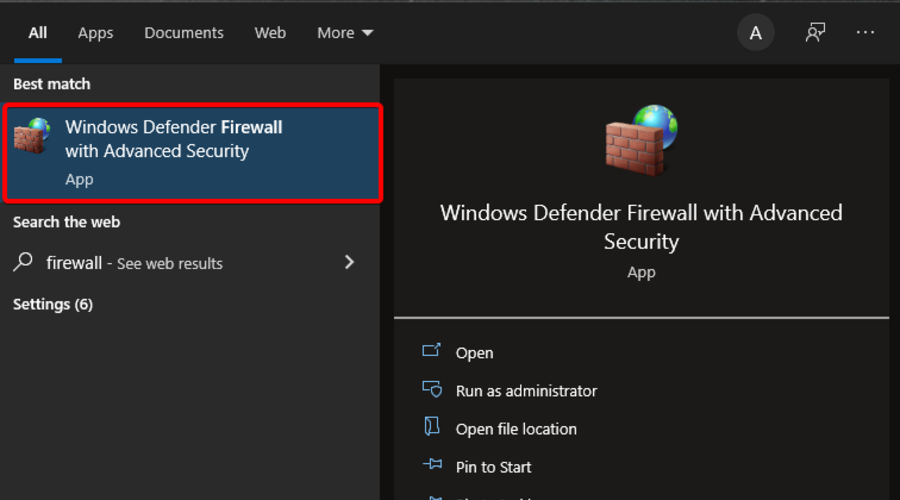
- În partea stângă, faceți clic pe Permiteți o aplicație sau o funcție prin Windows Defender Firewall.
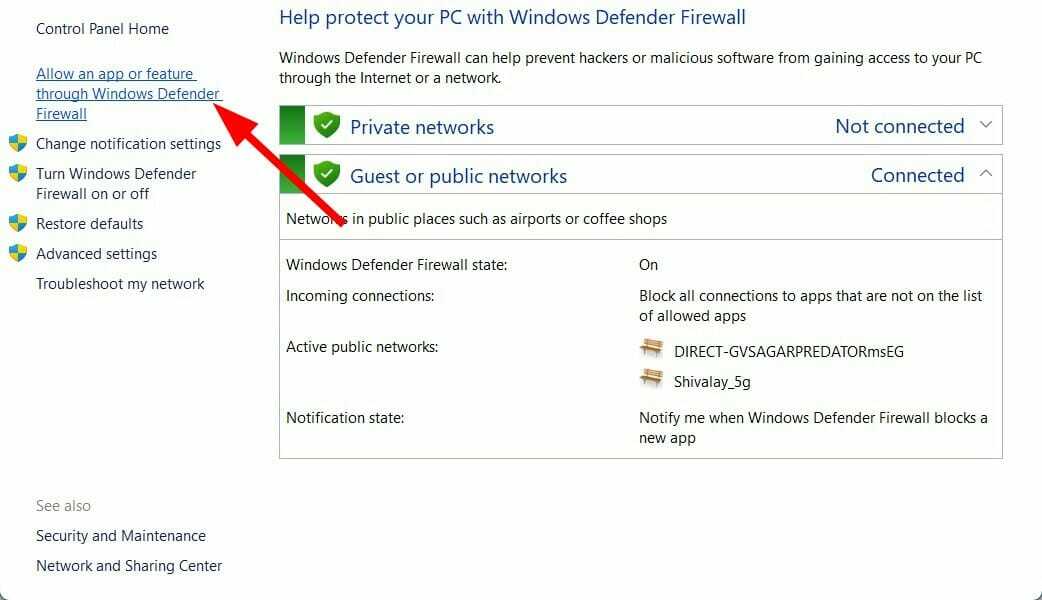
- Faceți clic pe Schimbă setările buton.

- Selectați jocul dvs. și bifați ambele casete de selectare.
- Click pe Bine.
- Dacă nu puteți găsi jocul dvs., faceți clic pe Permite o altă aplicație opțiune. Navigați la directorul în care este instalat jocul și selectați jocul și faceți din nou clic pe ambele casete de selectare.
- Repornire computerul dvs. și vedeți dacă acest lucru rezolvă problema sau nu.
Urmând pașii de mai sus, practic permiți jocul prin firewall. Pentru a vă proteja datele, firewall-ul de pe computer poate restricționa conectarea jocului la internet, ceea ce ar putea fi motivul pentru care întâmpinați codul de eroare 15 a Lansatorului Jocul nu a fost lansat prin clientul Steam.
3. Verificați conexiunea la internet
O conexiune instabilă la internet este, de asemenea, unul dintre motivele pentru care puteți întâlni codul de eroare Launcher 15 cu mesajul de eroare Jocul nu a fost lansat prin clientul Steam.
Nu numai asta, vei întâlni și alte câteva probleme dacă conexiunea ta la internet este instabilă. Într-un astfel de scenariu, vă recomandăm să vă testați conexiunea la internet și să vedeți dacă oferă o conexiune de date stabilă și rapidă conform planului dvs. de date.
Puteți folosi site-uri web precum Fast.com sau Speedtest pentru a verifica viteza internetului. Dacă întâmpinați probleme cu internetul, atunci vă sfătuim să contactați furnizorul de servicii de internet pentru a rezolva problema.
4. Verificați integritatea fișierelor jocului
- Deschide Aburi client.
- De la meniu principal, Click pe BIBLIOTECĂ secțiune.

- Faceți clic dreapta pe jocul defect și selectați Proprietăți.

- Selectați FISIERE LOCALE.
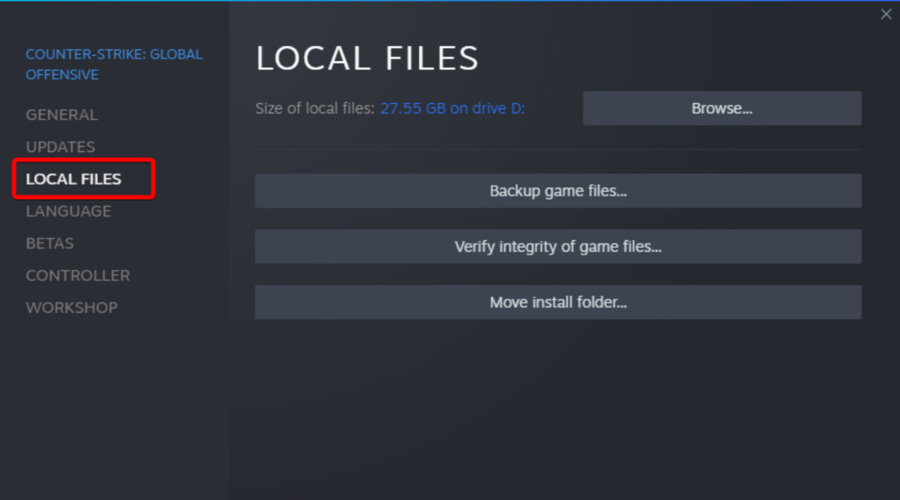
- Click pe Verificați integritatea fișierelor de joc.
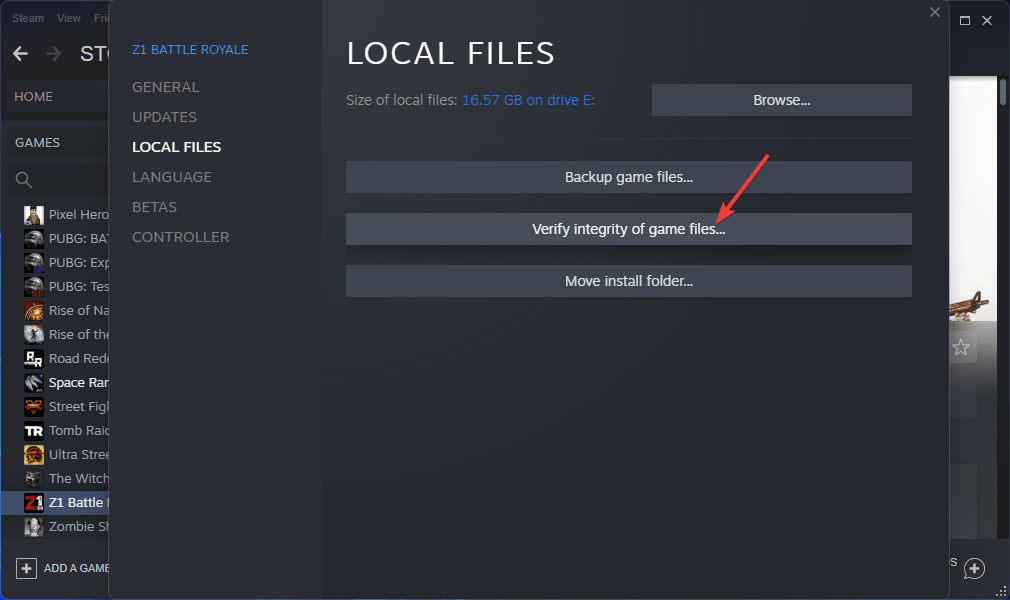
- Procesul va începe.
- Odată ce procesul se încheie, încercați să relansați jocul și vedeți dacă aceasta rezolvă problema sau nu.
Dacă PC-ul dvs. are fișiere de joc lipsă, atunci va cauza probleme cu clientul Steam și, în cele din urmă, vă va arăta mai multe erori.
Într-un astfel de caz, vă recomandăm să urmați pașii de mai sus și să verificați integritatea fișierelor de joc pentru a remedia fișierele de joc lipsă sau corupte și pentru a vedea dacă acest lucru rezolvă problema sau nu.
5. Actualizați driverele
- Deschide start meniul.
- Caută Manager de dispozitiv.

- Extindeți Adaptoare de afișare secțiune.

- Faceți clic dreapta pe GPU și selectați Actualizați driver-ul.

- Selectați Căutați automat drivere.

- Sistemul dvs. va căuta noi actualizări pentru driverele GPU și vă va solicita să instalați dacă cel nou este disponibil.
- Repetați aceiași pași pentru audio, DirectX și alte drivere.
Sfat de expert: Unele probleme ale PC-ului sunt greu de rezolvat, mai ales când vine vorba de depozite corupte sau de fișiere Windows lipsă. Dacă întâmpinați probleme la remedierea unei erori, este posibil ca sistemul dumneavoastră să fie parțial defect. Vă recomandăm să instalați Restoro, un instrument care vă va scana mașina și va identifica care este defecțiunea.
Click aici pentru a descărca și a începe repararea.
Dacă driverele pentru GPU, audio etc. nu sunt actualizate pe computerul dvs., atunci nu numai că veți întâlni această eroare, dar veți întâmpina și alte erori legate de jocul și performanța generală a sistemului.
Pentru a rezolva acest lucru, se recomandă să păstrați toate driverele de pe computer la zi. Steam nu funcționează eficient dacă driverele necesare sunt corupte, lipsesc sau învechite.
Deși puteți urma pașii de mai sus pentru a actualiza manual driverele, există o modalitate mult mai rapidă de a face acest lucru.
În special, puteți utiliza instrumentul de încredere de actualizare a driverelor, cunoscut sub numele DriverFix. Este ușor și vă permite să efectuați automat o scanare completă a sistemului la pornire, să găsiți drivere învechite, deteriorate sau lipsă și să le actualizați cu un simplu clic.
Tot ce trebuie să faceți este să selectați driverele pe care doriți să le actualizați, iar DriverFix se va ocupa automat de restul.
⇒Obțineți DriverFix
6. Dezactivați VPN-ul
Dacă utilizați instrumente VPN, Steam nu va funcționa perfect. Acest lucru nu este valabil pentru fiecare serviciu VPN, dar pentru unii. Problema apare doar pentru VPN-urile gratuite, deoarece folosesc adrese IP publice.
Într-un astfel de caz, vă recomandăm fie să vă dezactivați serviciul VPN gratuit, fie dacă doriți să utilizați unul, puteți utiliza un VPN premium sau un VPN gratuit pe care îl avem. sugerate în acest ghid.
- REPARAT: A apărut o eroare la comunicarea cu serverele Steam
- Descărcarea dvs. Steam este lentă? Iată soluția!
- Eroare Steam pe Windows 10/11: Pregătirea lansării [Remediere]
- Jocul încrucișat FIFA 21, Steam și Origin este întrerupt
7. Ștergeți folderul temporar
- apasă pe Victorie + R cheile pentru a deschide Alerga dialog.
- Tastați comanda de mai jos și apăsați introduce.
%temp%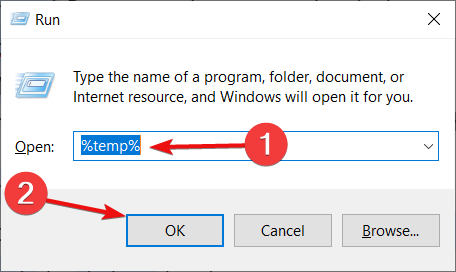
- Selectați Ctrl + A pentru a selecta toate fișierele și apăsați tasta Del butonul de pe tastatură.
Prezența fișierelor cache corupte nu cauzează numai probleme cu clientul Steam, ci și cu performanța generală a computerului dvs.
Se recomandă să ștergeți periodic folderul temporar pentru a șterge fișierele nedorite, pentru a crea mai mult spațiu liber și pentru a șterge toate fișierele cache corupte.
8. Scanați viruși sau programe malware
- Faceți clic pe săgeată în sus situat în bara de activități din dreapta jos.
- Click pe Securitate Windows.
- Selectați Protecție împotriva virușilor și amenințărilor.

- Selectați Scanare rapidă pentru a permite Windows Security să vă scaneze computerul pentru viruși și programe malware.

- Alternativ, puteți, de asemenea, să faceți clic pe Opțiuni de scanare butonul și optați pentru a Scanare completă pentru a scana în profunzime computerul pentru viruși sau programe malware.
Aici, pentru a vă da un exemplu, am folosit Windows Defender pentru a ne scana computerul pentru viruși sau programe malware. Dar poți folosi orice software antivirus de la terți pentru a face asta.
Vă recomandăm să instalați și să utilizați Antivirusul ESET Internet Security instrument. Vine cu o interfață de utilizare intuitivă și funcții precum antispyware, scut ransomware, protecție bancară și plăți, firewall, inspector de rețea etc.
9. Rulat ca administrator
- Deschide Client Steam.
- Îndreptați-vă spre Bibliotecă.
- Faceți clic dreapta pe jocul dvs. și alegeți Proprietăți.
- Click pe Gestionare > Răsfoiți fișierele locale.
- Căutați Fișierul EXE în interiorul folderului de instalare.
- Faceți clic dreapta pe fișierul EXE al jocului și selectați Proprietăți.
- Comutați la Fila de compatibilitate.
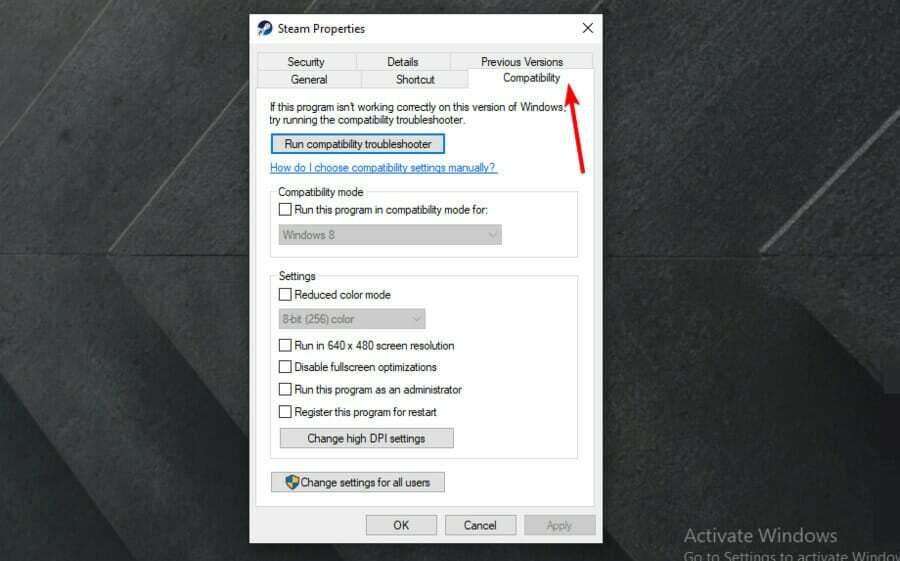
- Selectați Rulați acest program ca administrator.

- Clic aplica și verificați dacă acest lucru rezolvă problema sau nu.
10. Schimbați serverele DNS
- Deschideți dialogul Run apăsând Victorie + R chei.
- Tastați comanda de mai jos și apăsați introduce.
ncpa.cpl
- Faceți clic dreapta pe conexiunea la rețea și selectați Proprietăți.
- Selectați Protocolul Internet versiunea 4 (TCP/IPv4) apoi faceți clic pe Proprietăți.

- Alege Utilizați următoarele adrese de server DNS opțiune.
- Introduceți valorile de mai jos:
- Server DNS preferat: 8.8.8.8
- Server DNS alternativ: 8.8.4.4
- Clic Bine.
- Reporniți computerul și verificați dacă acest lucru remediază codul de eroare 15 cu Client Steam sau nu.
În metoda de mai sus, am folosit serverele DNS gratuite, publice și securizate furnizate de DNS public Google. Alternativ, puteți încerca Cloudflare sau OpenDNS.
Ce altceva pot face pentru a remedia codul de eroare Launcher 15 pe clientul Steam?
Dacă niciuna dintre metodele de mai sus nu vă ajută să remediați problema, atunci există alte câteva metode pe care le puteți încerca și, eventual, să remediați codul de eroare 15 a Lansatorului Jocul nu a fost lansat prin clientul Steam.
➡ Actualizați clientul Steam
- Deschideți clientul Steam.
- Faceți clic pe Aburi butonul din bara de meniu de sus.
- Selectează Verificați actualizările clientului Steam opțiune.

- Steam va căuta automat o nouă actualizare și, dacă este disponibilă, o va descărca.
Adesea, din cauza unei conexiuni la internet defectuoase, Clientul Steam nu reușește să descarce și să instaleze cea mai recentă actualizare disponibilă. Și dacă cea mai recentă actualizare nu este instalată, nu vă veți putea bucura de toate cele mai recente funcții și de remedierea erorilor pe care le aduce.
Deci, puteți urma pașii de mai sus și puteți verifica dacă aveți cea mai recentă versiune a clientului Steam instalată pe computer pentru a evita diferite probleme.
➡ Ștergeți software-ul de înșelăciune
Mulți utilizatori folosesc antrenori și alte motoare de înșelăciune care îi ajută să joace jocul cu ușurință. În timp ce acest software face jocul ușor, poate intra în conflict cu clientul Steam și vă va arăta mai multe erori, dintre care una este codul de eroare 15 al Lansatorului.
Vă sugerăm să ștergeți orice software sau mod de înșelăciune și să verificați dacă rezolvă problema sau nu.
Metodele enumerate mai sus sunt unele dintre cele eficiente care i-au ajutat pe utilizatori să repare codul de eroare 15 al lansatorului clientului Steam.
Spuneți-ne în comentariile de mai jos care una dintre metodele de mai sus vă ajută să remediați codul de eroare 15 a Lansatorului Jocul nu a fost lansat prin clientul Steam.
 Mai aveți probleme?Remediați-le cu acest instrument:
Mai aveți probleme?Remediați-le cu acest instrument:
- Descărcați acest instrument de reparare a computerului evaluat excelent pe TrustPilot.com (descărcarea începe pe această pagină).
- Clic Incepe scanarea pentru a găsi probleme Windows care ar putea cauza probleme PC-ului.
- Clic Repara tot pentru a remedia problemele legate de tehnologiile brevetate (Reducere exclusivă pentru cititorii noștri).
Restoro a fost descărcat de 0 cititorii luna aceasta.


